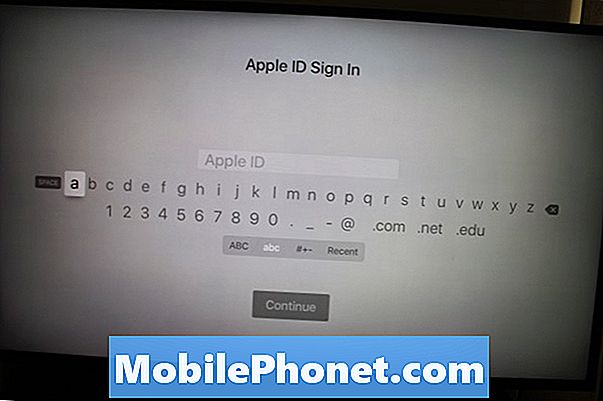NộI Dung
- Sự cố 1: Galaxy S8 Plus bị kẹt trong vòng lặp khởi động, Android sẽ không khởi động được
- Sự cố 2: Galaxy S8 bị treo khi cài đặt bản cập nhật
Bài viết khắc phục sự cố của ngày hôm nay cố gắng giải quyết một số sự cố # GalaxyS8, đặc biệt như sau:
- sự cố vòng lặp bị kẹt trong khởi động
- Vấn đề không khởi động được Android
- vấn đề đóng băng khi cập nhật
Mặc dù mỗi giải pháp có thể xuất hiện tách biệt với nhau, nhưng các giải pháp cho mỗi loại thường giống nhau. Để biết chúng là gì, hãy nhớ đọc xong toàn bộ bài viết.
Sự cố 1: Galaxy S8 Plus bị kẹt trong vòng lặp khởi động, Android sẽ không khởi động được
Tôi vừa mới mua Samsung Galaxy S8 Plus cách đây 2 tuần. Đêm qua nó đã được cập nhật tự động. khi tôi thức dậy sáng nay, tôi không thể tiếp tục bật điện thoại của mình. Tôi không thể chuyển từ màn hình Samsung galaxy 8+ cho đến khi tôi giữ nút tắt nguồn và giảm âm lượng trong 10 giây. Bây giờ điện thoại sẽ bật, chuyển đến màn hình chính của tôi và ở dưới cùng có thông báo tự động cập nhật, ngày và giờ nhưng sau đó trong vòng 10 giây tắt nguồn và bắt đầu lại chuỗi. Tôi đã thử bật điện thoại của mình ở chế độ an toàn và điện thoại tiếp tục chuyển đến màn hình chính nhưng sau đó tự động tắt nguồn trong vòng 10 giây và quá trình bắt đầu lại từ đầu. Cứu giúp! Cảm ơn. - Djriegert
Giải pháp: Chào Djriegert. Chúng tôi đã biết về một số vấn đề trong đó thiết bị Samsung đi vào chu kỳ khởi động không hồi kết hoặc vòng lặp khởi động sau khi cài đặt bản cập nhật chưa hoàn tất hoặc thậm chí hoàn tất. Trong nhiều trường hợp, điều này là do chương trình cơ sở mới được cài đặt có vấn đề nhưng trong một số trường hợp, đó cũng là do phần mềm Khôi phục hoặc bộ nạp khởi động bị lỗi. Vấn đề là, không có cách nào trực tiếp để biết chính xác điều gì đang xảy ra. Nếu bạn khẳng định rằng điều khác biệt duy nhất bạn đã làm là cài đặt bản cập nhật, thì một trong những đề xuất dưới đây của chúng tôi sẽ giúp bạn khắc phục.
Xóa phân vùng bộ nhớ cache
Đây là điều đầu tiên bạn cần làm. Đôi khi, các bản cập nhật có thể dẫn đến bộ nhớ cache của hệ thống bị hỏng, điều này có thể ảnh hưởng đến hiệu suất của thiết bị của bạn. Đôi khi, một thiết bị thậm chí có thể không khởi động được. Để xem liệu bạn có gặp sự cố bộ nhớ đệm hay không, hãy đảm bảo xóa phân vùng bộ nhớ cache bằng cách thực hiện các bước bên dưới:
- Tắt thiết bị.
- Nhấn và giữ phím Tăng âm lượng và phím Bixby, sau đó nhấn và giữ phím Nguồn.
- Khi logo Android hiển thị, hãy nhả tất cả các phím (‘Cài đặt bản cập nhật hệ thống’ sẽ hiển thị trong khoảng 30 - 60 giây trước khi hiển thị các tùy chọn menu khôi phục hệ thống Android).
- Nhấn phím Giảm âm lượng để đánh dấu “xóa phân vùng bộ nhớ cache”.
- Nhấn phím Nguồn để chọn.
- Nhấn phím Giảm âm lượng để đánh dấu “có” và nhấn phím Nguồn để chọn.
- Khi phân vùng bộ nhớ cache xóa hoàn tất, "Khởi động lại hệ thống ngay bây giờ" được đánh dấu.
- Nhấn phím Nguồn để khởi động lại thiết bị.
Thực hiện thiết lập lại tổng thể
Sẽ không có gì thay đổi sau khi xóa phân vùng bộ nhớ cache của thiết bị, bước hợp lý tiếp theo sẽ là khởi động trở lại Chế độ khôi phục và xóa sạch điện thoại của bạn từ đó. Khôi phục cài đặt gốc thông qua Khôi phục về cơ bản giống như khôi phục cài đặt gốc thông qua Cài đặt, vì vậy bạn sẽ mất dữ liệu chưa lưu nếu bạn không sao lưu chúng trước khi cài đặt bản cập nhật (đó là lý do tại sao điều quan trọng là phải tạo bản sao lưu trước khi cài đặt bản cập nhật).
Để khôi phục cài đặt gốc cho S8 Plus của bạn:
- Tắt thiết bị.
- Nhấn và giữ phím Tăng âm lượng và phím Bixby, sau đó nhấn và giữ phím Nguồn.
- Khi logo Android hiển thị, hãy nhả tất cả các phím (‘Cài đặt bản cập nhật hệ thống’ sẽ hiển thị trong khoảng 30 - 60 giây trước khi hiển thị các tùy chọn menu khôi phục hệ thống Android).
- Nhấn phím Giảm âm lượng nhiều lần để đánh dấu “xóa sạch dữ liệu / khôi phục cài đặt gốc.
- Nhấn nút Nguồn để chọn.
- Nhấn phím Giảm âm lượng cho đến khi đánh dấu "Có - xóa tất cả dữ liệu người dùng".
- Nhấn nút Nguồn để chọn và bắt đầu thiết lập lại chính.
- Khi quá trình thiết lập lại chính hoàn tất, “Hệ thống khởi động lại ngay bây giờ” được tô sáng.
- Nhấn phím Nguồn để khởi động lại thiết bị.
Reflash stock Bootloader
Mặc dù hầu hết các sự cố xảy ra sau khi cập nhật đều được khắc phục bằng cách xóa phân vùng bộ nhớ cache hoặc thiết lập lại tổng thể, nhưng có một số trường hợp không thể truy cập vào Khôi phục. Điều này có nghĩa là bạn hoàn toàn không thể thực hiện hai tùy chọn giải pháp đã đề cập. Trong trường hợp này, cách duy nhất dành cho bạn có thể là nạp lại bộ nạp khởi động vào kho. Điều này sẽ giải quyết mọi vấn đề liên quan đến bộ nạp khởi động.
Việc flash bootloader về cơ bản cũng tương tự như flash firmware nên bạn phải hết sức cẩn thận khi thực hiện. Chúng tôi cung cấp các bước chung về cách flash thiết bị Samsung bên dưới nhưng các bước chính xác có thể hơi khác đối với kiểu điện thoại cụ thể của bạn. Hãy nhớ tham khảo các hướng dẫn khác về cách flash bộ nạp khởi động trên điện thoại của bạn để tránh các sự cố phần mềm nghiêm trọng hơn.
- Tìm chương trình cơ sở chính xác cho kiểu điện thoại của bạn và tải xuống. Đảm bảo rằng bạn chọn đúng. Nó phải là chương trình cơ sở chính xác đã chạy trước đó trên thiết bị của bạn. Chúng tôi giả định rằng bạn liệt kê phiên bản phần sụn ở đâu đó. Nếu bạn không ghi chú nó trước đây, rất có thể bạn sẽ chọn nhầm. Như bạn có thể biết bây giờ, sử dụng một phần mềm không chính xác có thể gây ra các biến chứng, vì vậy chúc bạn may mắn với điều đó.
- Bây giờ giả sử rằng bạn đã xác định đúng chương trình cơ sở. Sau đó, bạn muốn tải nó xuống máy tính của mình. Tệp phần sụn phải có nhiều tệp trong đó như AP_, BL_, CSC_, v.v.
- Tìm tệp bắt đầu bằng nhãn BL; đây phải là tệp bộ nạp khởi động tương ứng cho phần sụn này. Khi bạn đã xác định được tệp bộ tải khởi động, hãy sao chép tệp đó vào màn hình máy tính của bạn hoặc vào bất kỳ thư mục nào khác mà bạn có thể dễ dàng truy cập.
- Tiếp tục với phần còn lại của quy trình nhấp nháy bằng chương trình Odin.
- Trong Odin, nhấp vào tab BL và đảm bảo sử dụng tệp bộ nạp khởi động mà bạn đã xác định trước đó.
- Bây giờ, hãy đảm bảo rằng trạng thái “Đã thêm thiết bị” và “hộp ID: COM” của nó đã chuyển sang màu xanh lam trước khi nhấn nút BẮT ĐẦU. Thao tác này sẽ bắt đầu nhấp nháy bộ nạp khởi động trên điện thoại của bạn.
- Khởi động lại điện thoại sau khi quy trình hoàn tất.
Hãy nhớ rằng việc nhấp nháy thiết bị của bạn có thể gây ra sự cố phần mềm vĩnh viễn. Làm điều đó với rủi ro của riêng bạn.
Ngoài ra, việc flash bộ nạp khởi động sẽ không hữu ích, hãy đảm bảo bạn cũng cố gắng flash chương trình cơ sở của thiết bị.
Sự cố 2: Galaxy S8 bị treo khi cài đặt bản cập nhật
Chào. Tôi đã nhận điện thoại di động Samsung Galaxy S8 vào tháng 8 năm ngoái. tôi ở lại Ấn Độ. tháng trước khi tôi đến sân bay đến Prague, tôi đã bật điện thoại và nó bị treo logo. tôi đã thử tất cả các cách có sẵn trên internet để bật điện thoại di động nhưng không hiệu quả. sau một thời gian, điện thoại tự động tắt và tôi vẫn tiếp tục sạc; nó hoạt động tốt trở lại. Sau đó, tôi quan sát thấy điện thoại của mình bị treo bất cứ khi nào tôi cập nhật phần mềm. Điều này đã xảy ra trong 6 lần. có giải pháp nào cho điện thoại của tôi không hay tôi cần lấy điện thoại mới? - Deepthi
Giải pháp: Chào Deepthi. Có một số lý do có thể khiến S8 của bạn tiếp tục đóng băng trong khi cập nhật. Những nguyên nhân có thể bao gồm những điều sau:
- thiết bị không có đủ dung lượng bộ nhớ khả dụng
- bản cập nhật không tương thích với thiết bị của bạn (thường xảy ra nếu người dùng cập nhật nhầm ROM tùy chỉnh)
- bạn đã cài đặt một ứng dụng của bên thứ ba không hợp lệ ngăn hệ thống cập nhật
- bộ nhớ cache hệ thống bị hỏng
Để xem liệu có bất kỳ mục nào trong số này đang gây ra sự cố hay không, chúng tôi khuyên bạn nên xóa thiết bị của mình bằng cách thực hiện khôi phục cài đặt gốc. Thao tác này sẽ xóa phân vùng bộ nhớ cache, tạo đủ chỗ cho thiết bị lưu trữ nhận gói trình cài đặt, xóa tất cả các ứng dụng của bên thứ ba hoặc hy vọng loại bỏ lỗi phần mềm không xác định ngăn cài đặt các bản cập nhật. Để thiết lập lại tổng thể thiết bị của bạn, hãy làm theo các bước ở trên về cách thực hiện thiết lập lại chính.